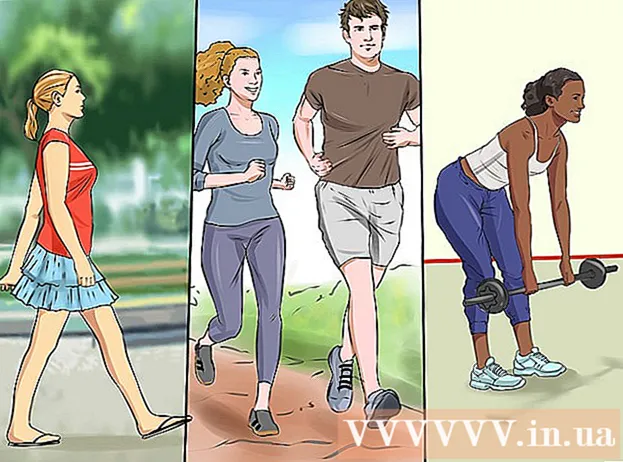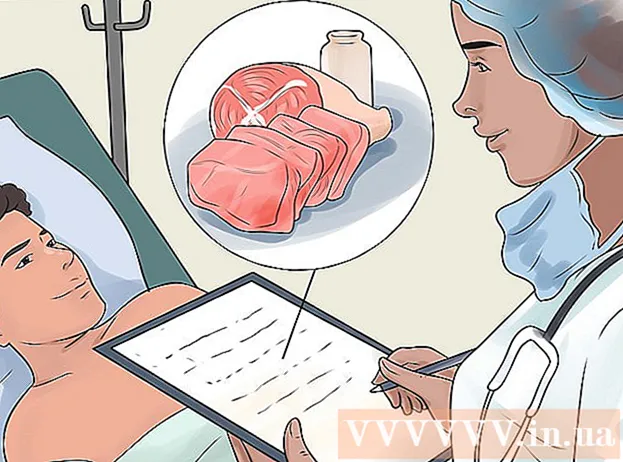نویسنده:
Charles Brown
تاریخ ایجاد:
3 فوریه 2021
تاریخ به روزرسانی:
1 جولای 2024

محتوا
در این مقاله نحوه ضبط موسیقی از Spotify با Audacity به شما آموزش داده شده است. Audacity یک برنامه ضبط و ویرایش صوتی رایگان است که برای رایانه های Windows ، Mac و Linux در دسترس است.
گام برداشتن
 جسارت باز برای باز کردن برنامه ، روی برنامه Audacity دوبار کلیک کنید. این نماد مانند موج صوتی زرد با هدفون های آبی به نظر می رسد. اگر Audacity را هنوز نصب نکرده اید ، موارد زیر را انجام دهید:
جسارت باز برای باز کردن برنامه ، روی برنامه Audacity دوبار کلیک کنید. این نماد مانند موج صوتی زرد با هدفون های آبی به نظر می رسد. اگر Audacity را هنوز نصب نکرده اید ، موارد زیر را انجام دهید: - در ویندوز: به https://www.audacityteam.org/download/windows بروید و کلیک کنید Audacity X.X.X نصب کننده در بالای صفحه (جایی که X.X.X آخرین نسخه موجود است). روی پرونده نصب دوبار کلیک کنید و دستورالعمل ها را برای نصب Audacity دنبال کنید.
- روی مک: به https://www.audacityteam.org/download/mac بروید و کلیک کنید پرونده Audacity X.X.X .dmg در بالای صفحه (جایی که X.X.X آخرین نسخه موجود است). روی پرونده .dmg دوبار کلیک کنید و دستورالعمل های نصب Audacity را دنبال کنید.
 یک میزبان صوتی را انتخاب کنید. روی منوی کشویی سمت چپ نماد میکروفن کلیک کنید و گزینه:
یک میزبان صوتی را انتخاب کنید. روی منوی کشویی سمت چپ نماد میکروفن کلیک کنید و گزینه: - در ویندوز: Windows WASAPI
- روی مک: هسته صوتی
 یک دستگاه ضبط را انتخاب کنید. روی منوی کشویی سمت راست نماد میکروفون کلیک کنید و بلندگوهای خود را (یا هر دستگاه خروجی دیگری که استفاده می کنید) انتخاب کنید. بلندگوها یا دستگاه خروجی را که معمولاً با آن صدا را از رایانه خود پخش می کنید ، انتخاب کنید. برای اینکه بفهمید در حال حاضر از کدام دستگاه استفاده می کنید ، موارد زیر را انجام دهید:
یک دستگاه ضبط را انتخاب کنید. روی منوی کشویی سمت راست نماد میکروفون کلیک کنید و بلندگوهای خود را (یا هر دستگاه خروجی دیگری که استفاده می کنید) انتخاب کنید. بلندگوها یا دستگاه خروجی را که معمولاً با آن صدا را از رایانه خود پخش می کنید ، انتخاب کنید. برای اینکه بفهمید در حال حاضر از کدام دستگاه استفاده می کنید ، موارد زیر را انجام دهید: - در ویندوز: روی کلیک کنید
 ضبط استریو را انتخاب کنید. روی منوی کشویی زیر در سمت چپ نماد بلندگو کلیک کرده و انتخاب کنید 2 (استریو) کانال های ضبط. این گزینه دوم در منوی کشویی است.
ضبط استریو را انتخاب کنید. روی منوی کشویی زیر در سمت چپ نماد بلندگو کلیک کرده و انتخاب کنید 2 (استریو) کانال های ضبط. این گزینه دوم در منوی کشویی است.  دستگاه پخش صدا را انتخاب کنید. روی منوی کشویی سمت راست نماد بلندگو کلیک کنید و خروجی صوتی را که می خواهید برای گوش دادن به موسیقی استفاده کنید انتخاب کنید. معمولاً بهتر است همان خروجی را که به عنوان دستگاه ضبط انتخاب کرده اید ، انتخاب کنید. به این ترتیب می توانید آنچه را ضبط می کنید بشنوید.
دستگاه پخش صدا را انتخاب کنید. روی منوی کشویی سمت راست نماد بلندگو کلیک کنید و خروجی صوتی را که می خواهید برای گوش دادن به موسیقی استفاده کنید انتخاب کنید. معمولاً بهتر است همان خروجی را که به عنوان دستگاه ضبط انتخاب کرده اید ، انتخاب کنید. به این ترتیب می توانید آنچه را ضبط می کنید بشنوید.  روی دکمه "ضبط" کلیک کنید. این دکمه دارای دایره قرمز در بالای پنجره Audacity است. به این ترتیب ضبط تمام صوتی را که رایانه شما پخش می کند شروع می کنید.
روی دکمه "ضبط" کلیک کنید. این دکمه دارای دایره قرمز در بالای پنجره Audacity است. به این ترتیب ضبط تمام صوتی را که رایانه شما پخش می کند شروع می کنید.  روی بازی در Spotify کلیک کنید. به Spotify بروید و "پخش" را فشار دهید یا روی آهنگی که می خواهید ضبط کنید کلیک کنید تا پخش شود. هنگام پخش آهنگ ، هنگام ضبط موسیقی ، امواج صوتی را در جدول زمانی Audacity مشاهده خواهید کرد.
روی بازی در Spotify کلیک کنید. به Spotify بروید و "پخش" را فشار دهید یا روی آهنگی که می خواهید ضبط کنید کلیک کنید تا پخش شود. هنگام پخش آهنگ ، هنگام ضبط موسیقی ، امواج صوتی را در جدول زمانی Audacity مشاهده خواهید کرد.  پس از پایان ضبط ، روی دکمه توقف کلیک کنید. این دکمه با مربع سیاه در بالای پنجره Audacity است.
پس از پایان ضبط ، روی دکمه توقف کلیک کنید. این دکمه با مربع سیاه در بالای پنجره Audacity است.  ضبط خود را ذخیره کنید. پس از پایان ضبط ، می توانید ضبط خود را صادر کنید:
ضبط خود را ذخیره کنید. پس از پایان ضبط ، می توانید ضبط خود را صادر کنید: - کلیک کنید فایل.
- کلیک کنید صادرات.
- کلیک کنید صادرات به صورت MP3.
- نام فایل را برای آهنگ تایپ کنید.
- مکانی را برای ذخیره ضبط انتخاب کنید.
- کلیک کنید صرفه جویی.
- در ویندوز: روی کلیک کنید